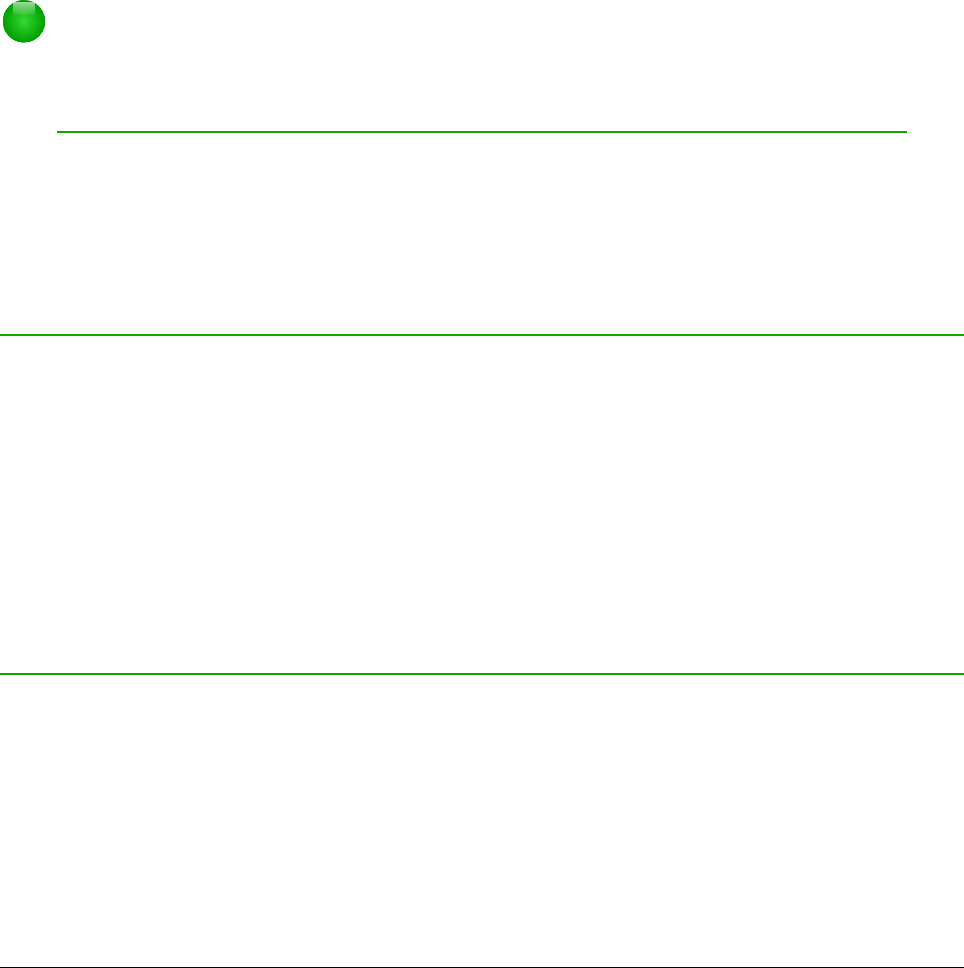Hoewel inhoudsopgaves uitgebreid kunnen worden aangepast in Writer, zijn vaak de
standaardinstellingen alles wat u nodig heeft. Het maken van een eenvoudige inhoudsopgave is
gemakkelijk:
1) Als u uw document maakt, gebruik de volgende alineaopmaakprofielen voor verschillende
niveaus van koppen (zoals koppen voor hoofdstukken en secties): Kop 1, Kop 2, Kop 3
enzovoort. Deze zullen in de inhoudsopgave worden weergegeven.
2) Plaats de cursor waar u de inhoudsopgave wilt laten verschijnen.
3) Selecteer Invoegen > Inhoudsopgave en index > Inhoudsopgave, index of
woordenlijst.
4) Verander niets in dialoogvenster Index of inhoudsopgave invoegen. Klik op OK.
Als u tekst toevoegt of verwijdert (zodat koppen naar andere pagina's verschuiven) of wanneer u
koppen toevoegt, verwijdert of wijzigt dient u de inhoudsopgave bij te werken.
Doe het volgende:
1) Plaats de cursor in de inhoudsopgave.
2) Klik met rechts en selecteer Index of inhoudsopgave bijwerken in het contextmenu.
Opmerking
Als u de cursor niet in de inhoudsopgave kunt plaatsen, kiest u Extra > Opties... >
LibreOffice Writer > Opmaakhulp en selecteer het keuzevak Toestaan in de sectie
Cursor in beveiligde gebieden.
U kunt een bestaande inhoudsopgave op elk moment aanpassen. Klik er met de rechtermuisknop
op een willekeurige plaats in en selecteer Index of inhoudsopgave bewerken in het
contextmenu. Hoofdstuk 12, Inhoudsopgaven, indexen en bibliografieën maken van de
Handleiding voor Writer beschrijft in detail alle aanpassingen die u kunt kiezen.
Indexen en bibliografieën maken
Indexen en bibliografieën werken op dezelfde manier als inhoudsopgaven. Hoofdstuk 12,
Inhoudsopgaven, indexen en bibliografieën maken in de Handleiding voor Writer beschrijft het
proces in detail.
In aanvulling op alfabetische indexen zijn ook andere soorten indexen in Writer opgenomen, deze
omvatten indexen voor afbeeldingen, tabellen en objecten en u kunt zelfs een door de gebruiker
gedefinieerde index maken. Bijvoorbeeld, u wenst een index, die uitsluitend de wetenschappelijke
namen van soorten in de tekst vermeldt en een aparte index die alleen de gewone namen van
soorten vermeldt. Voor het maken van sommige soorten indexen, moet u eerst ingebedde
indexitems in uw Writerdocument maken.
Werken met afbeeldingen
Afbeeldingen in Writer zijn onder te verdelen in drie basistypen:
• Afbeeldingsbestanden, waaronder foto's, tekeningen, gescande afbeeldingen en andere.
• Diagrammen, gemaakt met LibreOffice's tekengereedschap.
• Grafieken, die gemaakt zijn met behulp van de mogelijkheid voor grafieken van LibreOffice.
Zie hoofdstuk 11, Afbeeldingen, de Galerij en Fontwork, in dit boek en hoofdstuk 8, Werken met
afbeeldingen in de Handleiding voor Writer.
Werken met afbeeldingen | 39